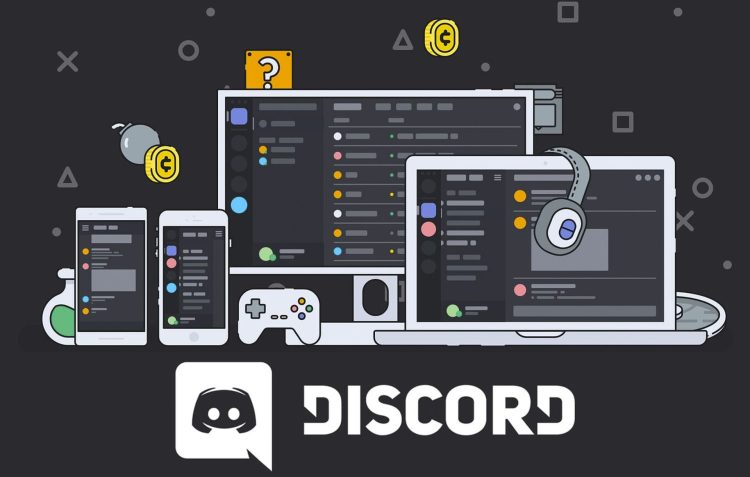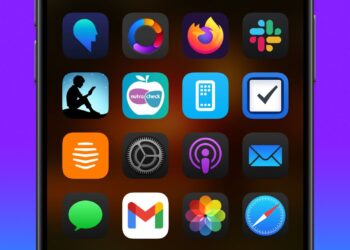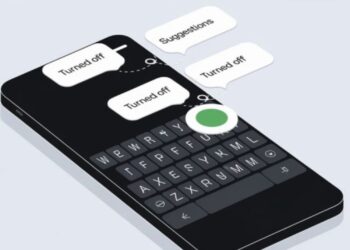Bu yazıda, Discord’u yavaşlamadan kullanabilmeniz için PC, Mac, iOS ve Android’de Discord önbellek temizleme nasıl yapılır anlatacağız.
Yoğun bir Discord sunucusundaysanız, muhtemelen her gün yüzlerce mesajla karşılaşırsınız. Ve bu sadece bir sunucu; hepsindeki resimleri, bağlantıları ve meme’leri hayal edin. Discord uygulamasının tüm sürümleri, bu verilerin çoğunu bir önbellek klasörüne kaydeder; bu klasör büyüdükçe uygulamanızın ve cihazınızın yavaşlamasına neden olabilir. Neyse ki, önbelleği birkaç saniye içinde temizleyebilirsiniz. Discord önbellek temizlemenin hesabınızdan çıkış yapmanıza neden olabileceğini lütfen unutmayın.

Bir bilgisayarda Discord önbellek temizleme nasıl yapılır?
Windows PC’de Discord’un “appdata” klasörünü arayın. Windows, Discord’un çalışması için ihtiyaç duyduğu temel kod ve kaynakların yanı sıra önbelleği de burada depolar. Başlamadan önce Discord’un kapalı olduğundan emin olun.
- Discord’u kapatın, ardından bilgisayarınızın arama menüsünü açın ve yüzde olarak veri ekleme oranını girin. Sonuçlarda görünen klasörü açın.
- Birkaç uygulamanın bir listesini göreceksiniz. Discord klasörüne gidin. Bunun yerine, Local, LocalLow ve Roaming olarak etiketlenmiş üç dizin görürseniz, Roaming’i ve ardından Discord’u seçin.
- Bu klasördeki üç dizini bulup kaldırmalısınız: Önbellek, Kod Önbelleği ve GPUCache. Bunu, üzerlerine sağ tıklayıp Sil’i seçerek, klavyenizden Sil’e tıklayarak veya Geri Dönüşüm Kutusu’na sürükleyerek gerçekleştirilebilir.

Discord’un bozulacağından korkmayın; bir sonraki açışınızda, bu üç dizini yeniden oluşturulacak, ancak bunlar boş olacak.
Mac’te Discord önbellek temizleme nasıl yapılır?
Çoğu macOS programı, kritik verilerini “Uygulama Desteği” adlı büyük bir havuzda tutar. Discord’un önbelleği de burada yer alır.
- Discord’u kapatın ve ardından herhangi bir Finder penceresini başlatın.
- Ekranın üst kısmındaki Git’e tıkladıktan sonra açılan menünün alt kısmındaki Klasöre Git’e tıkla
- Klavyenizden Library/Application Support/Discord seçin ve Return tuşuna basın.
- Discord’un birkaç klasör ve dosya içeren Uygulama Desteği klasörüne gönderileceksiniz. Sağ tıklayıp Çöp Kutusuna Taşı’yı seçerek veya Çöp Kutusuna sürükleyerek Önbellek, Kod Önbelleği ve GPUCache klasörlerini bulun ve kaldırın.
Bu klasörler, Discord’u bir sonraki başlatışınızda boş olarak yeniden görünecek.
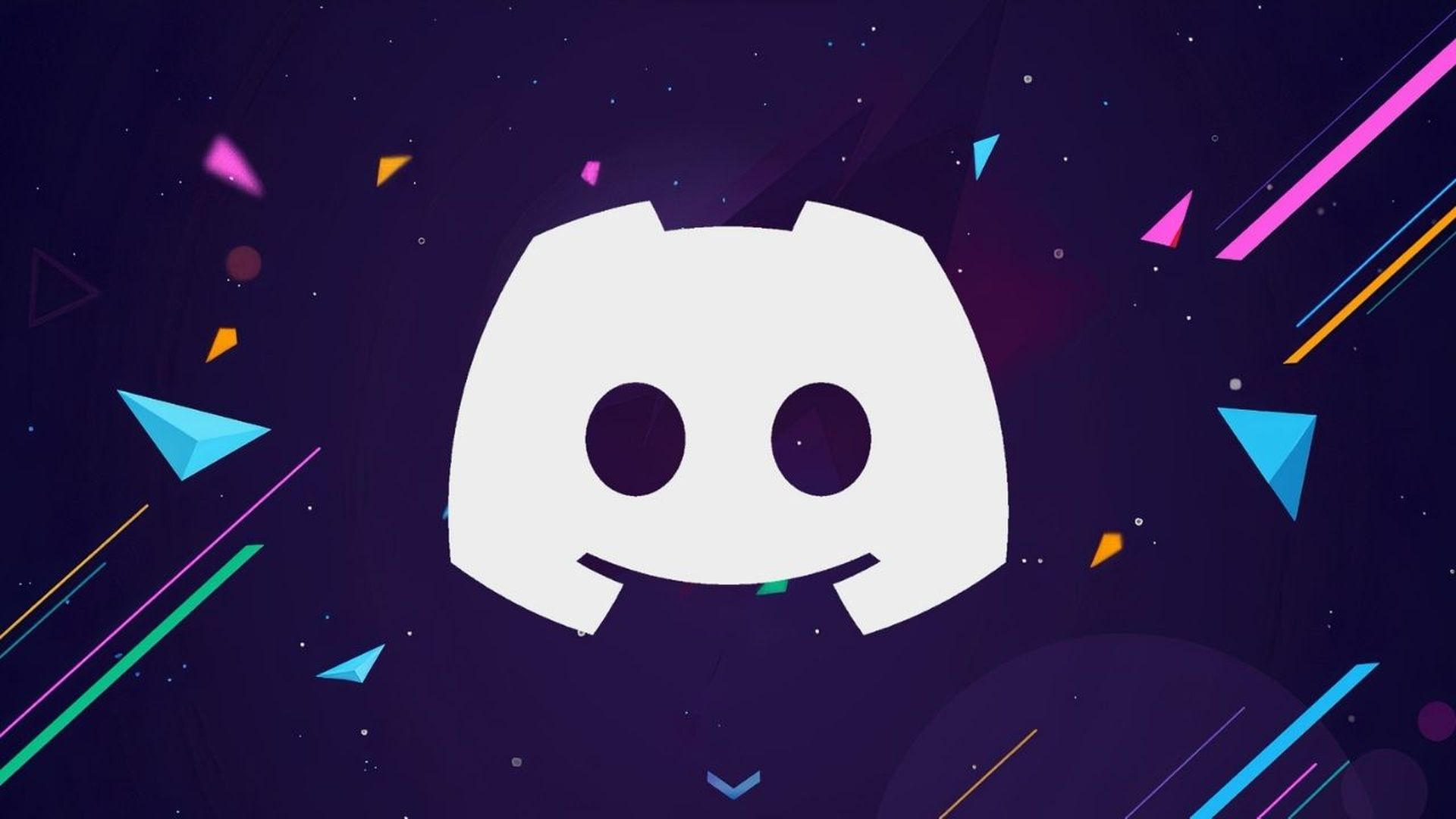
Android’de Discord önbellek temizleme nasıl yapılır?
Android akıllı telefonunuzdaki önbelleği temizlemek için Ayarlar uygulamasına gidin.
- Ayarlar uygulamasını açın. Ardından Depolama’yı ve Uygulamalar’a tıklayın.
- Discord’u görene kadar aşağı kaydırın, ardından ona tıklayın.
- Önbelleği temizle seçeneğine tıklayın.

Bir iPhone veya iPad’de Discord önbellek temizleme nasıl yapılır?
Bir iPhone veya iPad’de, diğer cihazlardan farklı olarak, bir uygulamanın önbelleğini temizlemenin tek yolu programı silmek. Bunu iki şekilde yapabilirsiniz: boşaltmak veya kaldırmak. Bir uygulamayı boşaltmak, tüm geçici verilerini (önbellek dahil) siler, ancak uygulamanın çoğunu olduğu gibi bırakarak uygulamayı hızla yeniden indirmenize olanak tanır. Programı sildiğinizde her şeyi ortadan kaldırmış olursunuz.

Önbelleği boşaltmak veya Discord’u kaldırmak için şu adımları izleyin:
- Ayarlar uygulamasında Genel’e, ardından iPhone Depolama Alanı’na veya iPad Depolama Alanı’na tıklayın.
- Discord’a tıklamadan önce uygulamaların listesinin yüklenmesini bekleyin.
- Uygulamayı Boşalt veya Uygulamayı Sil’e tıklayın.

Parmağınızı uygulama simgesinin üzerinde basılı tutup Uygulamayı Kaldır’ı seçerek, Discord’u Ana Ekrandan da silebilirsiniz. Discord’u kaldırdıktan sonra App Store‘dan yeniden yükleyebilirsiniz.
PC, Mac, iOS ve Android’de Discord önbellek temizlemenin nasıl yapılacağına ilişkin bu içeriğimizi beğeneceğinizi umuyoruz. Bunun yanı sıra, Epic Games’ten Discord Nitro nasıl alınır veya Discord güncelleme hatası ve çözümü (Windows) ile ilgili içeriklerimize de göz atabilirsiniz.